Sist oppdatert den

Zoom møter har vokst i popularitet de siste ukene etter hvert som den nye coronavirus-pandemien har tvunget det meste av verden innendørs. For både bedrifter og enkeltpersoner møtes de praktisk talt for jobb og moro. En av måtene å tilpasse dine Zoom opplevelse er ved å legge til en tilpasset bakgrunn. Nå, i stedet for å vise andre deltagere det rotete hjemmekontoret eller kjøkkenet ditt, kan du legge til en strand- eller byscene, for eksempel for hva annet du måtte ønske deg. Slik legger du til et tilpasset tema til et hvilket som helst Zoom-møte du deltar, både som vert eller gjest.
Hva er zoom?
San Jose, California-basert Zoom, er en kommunikasjonsplattform som inneholder verktøy for video- og stemmemøter. I motsetning til mange av alternativene på markedet, er Zoom tilgjengelig på flere plattformer, inkludert via nettet og appene. Hvert zoom-møte har vanligvis en vert og forskjellige inviterte. Zoom tilbyr førsteklasses pakker, inkludert pakker for små lag, små og mellomstore bedrifter og bedrifter. Det er også en freebie-pakke som lar alle bruke den.
Zooms grunnleggende personlige pakke lar en vert invitere opptil 100 personer til en økt. Maksimal tillatt tid for disse møtene er 40 minutter, selv om Zoom har avslappet denne begrensningen for mange under pandemien. Den gratis basispakken gir mulighet for ubegrensede økter, selv om du bare kan holde ett møte av gangen.
Legge til en bakgrunn for å zoome
Du kan legge til en Zoom-bakgrunn gjennom den offisielle Zoom-appen og Zoom-klienten for Mac og Windows. Den virtuelle bakgrunnsfunksjonen lar deg vise et bilde eller en video. Verktøyet fungerer best med en grønn skjerm og jevn belysning. Kombinasjonen gjør at Zoom kan oppdage forskjellen mellom deg og bakgrunnen. De fleste hjemmebrukere eier ikke en grønn skjerm! Du kan kjøpe en online.
Som Zoom forklarer, er det ingen størrelsesbegrensninger når du legger til virtuell bakgrunn, men det anbefaler at du beskjærer bildet for å matche størrelsesforholdet til kameraet ditt før du laster det opp.
Eksempel: Hvis kameraet ditt er satt til 16: 9, vil et bilde på 1280 piksler med 720 px eller 1920 piksler med 1080 piksler fungere bra.
Bruke Zoom-appen på iOS
Du kan endre bakgrunnen gjennom Zoom Cloud Meetings-appen på iOS i løpet av en aktiv bare møte. Zoom-appen for Android støtter foreløpig ikke virtuell bakgrunn.
- Trykk på Mer ikon nederst på skjermen.
- Velge Virtuell bakgrunn.
- Plukke ut + for å velge et bilde som skal brukes som bakgrunn.
- Trykk på en bilde å bruke fra bildene dine.
- Plukke ut Ferdig, deretter Lukk.
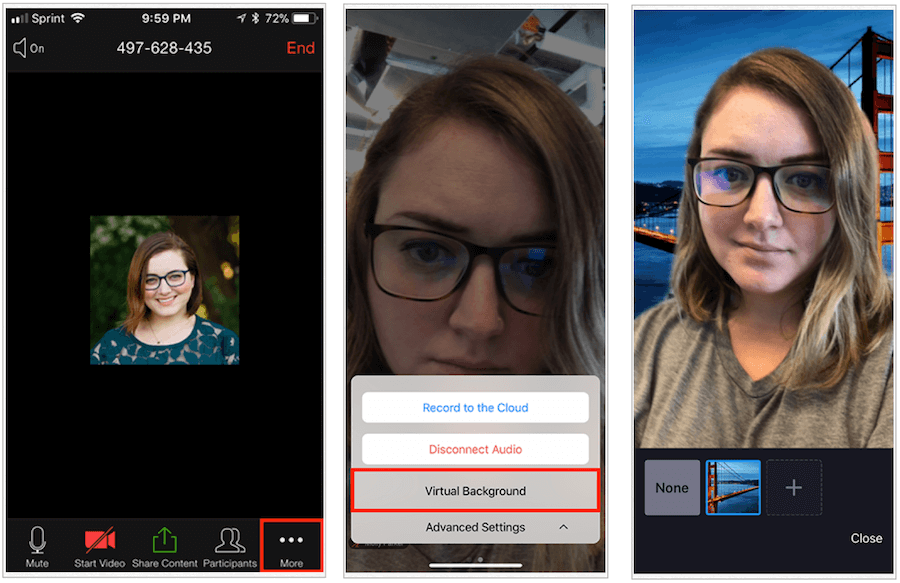
Kilde: Zoom
Bruke Zoom Client på Mac eller Windows
- Under et aktivt Zoom-møte, klikk på ^ pil nederst på skjermen.
- Plukke ut Velg en virtuell bakgrunn…
- Når det er aktuelt, klikk nedlasting på popup-meldingen.
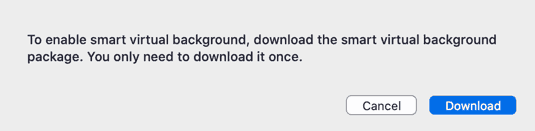
Herfra:
- Velg bilde du vil, eller klikk på + for å legge til bildet.
- Klikk på "x”For å komme tilbake til møtet.
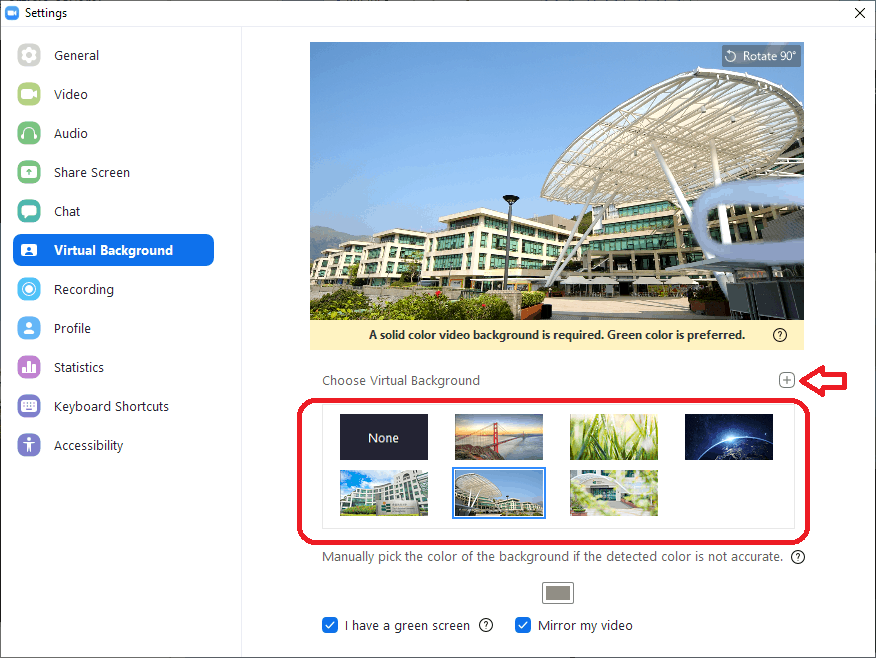
Kilde: Zoom
forslag
Zoom tilbyr følgende tips for virtuell bakgrunn:
- For å oppnå den beste virtuelle bakgrunnseffekten, anbefaler Zoom å bruke en fargebakgrunn, helst grønn.
- Kameraer av høyere kvalitet gir bedre virtuell bakgrunn. Se kameraanbefalingene for detaljer.
- Bruk jevn belysning og farge.
- Ikke bruk klær som er i samme farge som den virtuelle bakgrunnen.
- Et bakgrunnsbilde med et sideforhold på 16: 9 og en minste oppløsning på 1280 med 720 piksler. Kilder for royaltyfrie bilder: Pexels, Unsplash, Pixabay.
- En video (MP4- eller MOV-fil) med en minste oppløsning på 480 x 360 piksler (360p) og en maksimal oppløsning på 1920 med 1080 piksler (1080p).
Få bakgrunnsmaler
Ettersom Zoom øker i popularitet, øker også antallet nettsteder som tilbyr bakgrunnsmaler. Over kl Unsplashfor eksempel er det for tiden 114 høykvalitetsbakgrunner tilgjengelig og vokser. Shutterstock tilbyr også et utmerket utvalg med gratis virtuelle bakgrunner for dine Zoom-behov, som mange andre.
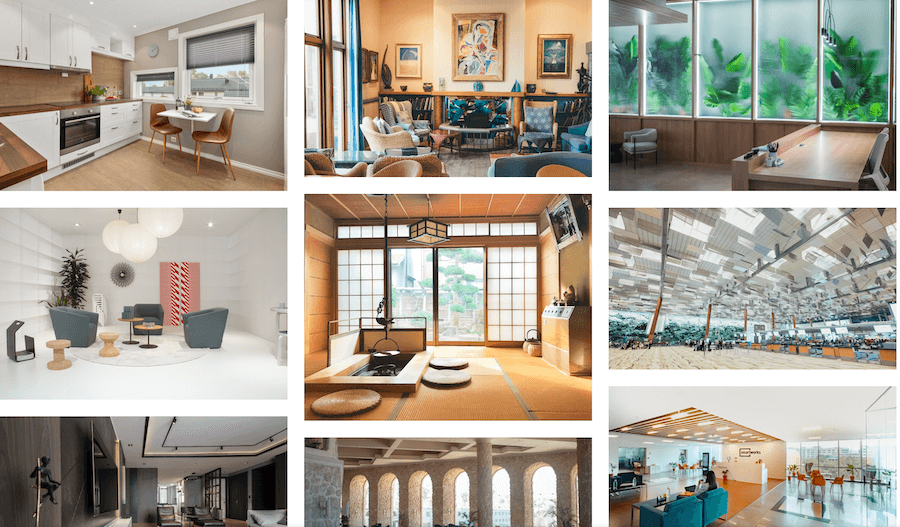
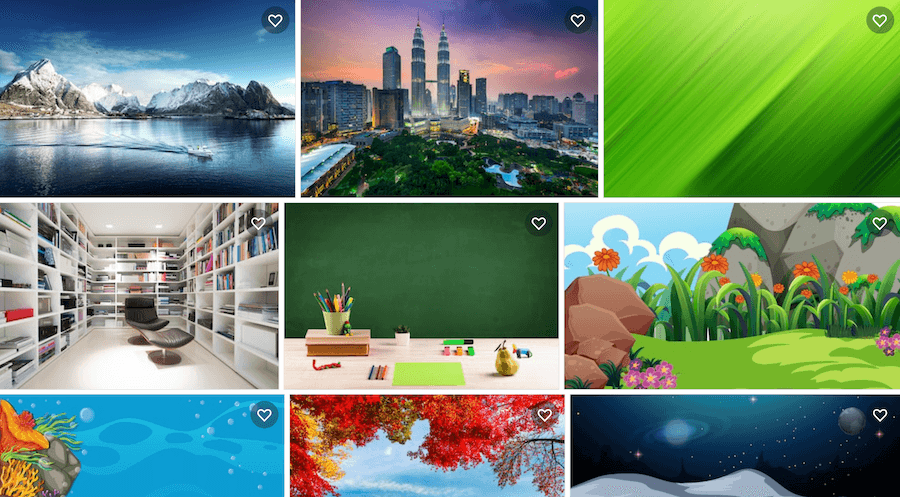
Zoom er et nyttig verktøy for alle som ønsker å koble seg til andre eksternt. Selv om de opprinnelig ble opprettet for forretningsbruk, kan enkeltpersoner også bruke tjenesten. Det beste av alt, for de fleste er det gratis! Bruk den til å koble til venner, familie og andre kjære, og nyt den!
Hva er personlig kapital? 2019-gjennomgang inkludert hvordan vi bruker dem til å administrere penger
Enten du først begynner med å investere eller er en erfaren handelsmann, har Personal Capital noe for enhver smak. Her er en titt på ...
